A Just Cause 2 végzetes DirectX hibakód 3 kijavítása – TechCult
Vegyes Cikkek / / September 14, 2023
A végzetes DirectX 3. hibakóddal való szembenézés a Just Cause 2 indításakor nagyon bosszantó lehet. De mit jelent ez, miért történik, és hogyan javíthatjuk? Nos, ez a hiba gyakran a grafikus illesztőprogram problémáiból származik. Ebben a cikkben mindent részletesen elmagyarázunk, és lépésről lépésre végigvezetjük a probléma megoldásának folyamatán.

Tartalomjegyzék
A Just Cause 2 végzetes DirectX hibakód 3 kijavítása
A DirectX API-k (Application Programming Interfaces) gyűjteménye, amelyet a Microsoft fejlesztett ki a multimédiával kapcsolatos feladatok kezelésére, beleértve a játékokat is. A DirectX 3-as hibakód általában akkor fordul elő, ha probléma van a DirectX telepítésével vagy konfigurációjával, ami a játék összeomlását okozza. Ez egy gyakori probléma a Just Cause 2-ben, de nem kizárólag ebben a játékban. A javításhoz kövesse az alábbi útmutatóban említett megoldásokat.
Gyors válasz
Oldja meg a Just Cause 2 hibát az indítási beállítások módosításával a Steam beállításaiban:
1. Navigáljon ide KÖNYVTÁR a Steam kliensben.
2. Kattintson a jobb gombbal Csak mert 2 és válassza ki Tulajdonságok.
3. Ban,-ben TÁBORNOK lapon lépjen ide INDÍTÁSI OPCIÓK szakasz.
4. Végül írja be a /dxadapter parancsot, és mentse a beállításokat.
Csak ok 2 végzetes DirectX hiba 3. kód oka
A Just Cause 2 végzetes DirectX Error Code 3-ját több tényező is okozhatja:
- Elavult DirectX fájlok
- Elavult grafikus illesztőprogram
- Ütközés más programokkal
- Sérült játékfájlok
Mielőtt belemerülne a technikai megoldásokba, győződjön meg arról, hogy rendszere megfelel a játék minimális követelményeinek. A Just Cause 2 speciális hardver és szoftver előfeltételekkel rendelkezik, beleértve a DirectX verziókat. A rendszerkövetelmények ellenőrzéséhez látogassa meg a a Steam hivatalos weboldala.
1. módszer: Futtassa a Just Cause 2-t kompatibilitási módban
A Just Cause 2 3-as hibakódja gyakran a játék és a rendszer hardver- vagy szoftverkonfigurációja közötti kompatibilitási problémák miatt fordul elő. A játék kompatibilitási módban való futtatása egy hibaelhárítási módszer, amely segíthet a kompatibilitással kapcsolatos problémák megoldásában. A következőképpen járjon el:
1. Kattintson a jobb gombbal a játék futtatható fájljára, és válassza ki Tulajdonságok.
2. Lépjen a Kompatibilitás lapra, és jelölje be a jelölőnégyzetet Futtassa ezt a programot kompatibilitási módban a következőhöz:.

3. Válasszon egy régebbi Windows verzió (pl. Windows 7), és alkalmazza a módosításokat.
2. módszer: Ellenőrizze a játékfájlok integritását
A sérült vagy hiányzó játékfájlok jelenléte DirectX-hibákhoz, például Code 3-hoz vezethet. Ezek a hibák gyakran akkor fordulnak elő, ha a játék működéséhez elengedhetetlen fájlok megsérülnek vagy nem megfelelően vannak telepítve. A Just Cause 2 játékfájlok ellenőrzéséhez és javításához kövesse az alábbi útmutatónkat A játékfájlok integritásának ellenőrzése a Steamen.

3. módszer: Az Indítási beállítások módosítása
Egyes játékosok esetében az indítási beállítások módosítása a Steamen belül hatékonynak bizonyult a 3. kódú DirectX hiba megoldásában. Ez a módszer konkrét utasításokat ad a játéknak az indításhoz, potenciálisan megkerülve a kompatibilitási problémákat. Íme a lépések az Indítási beállítások módosításához a Steamben:
1. Indítsa el a Steam kliens a számítógépeden.
2. Kattintson KÖNYVTÁR a Steam kliensben. Ez megmutatja a telepített játékok listáját.

3. Kattintson a jobb gombbal Csak mert 2. Megjelenik egy helyi menü.
4. Válassza ki Tulajdonságok.
5. Menj a TÁBORNOK lapon. Itt talál egy címkével ellátott részt INDÍTÁSI OPCIÓK.

6. Ban,-ben INDÍTÁSI OPCIÓK szakaszban írja be a következő parancsot, és mentse a beállításokat: /dxadapter
Ha kész, zárja be a játékot és a Steam klienst is. Ezután nyissa meg újra a Steam klienst, és indítsa újra a játékot; most jól kell működnie.
4. módszer: Frissítse a DirectX-et
Győződjön meg arról, hogy a DirectX legújabb verziója van telepítve. Letöltheti a Microsoft hivatalos webhelyéről. A következőképpen teheti meg:
1. Látogassa meg a tisztviselőt Microsoft DirectX végfelhasználói futásidejű webes telepítő oldalon.
2. Kattintson a Letöltés gombot a telepítő letöltéséhez.
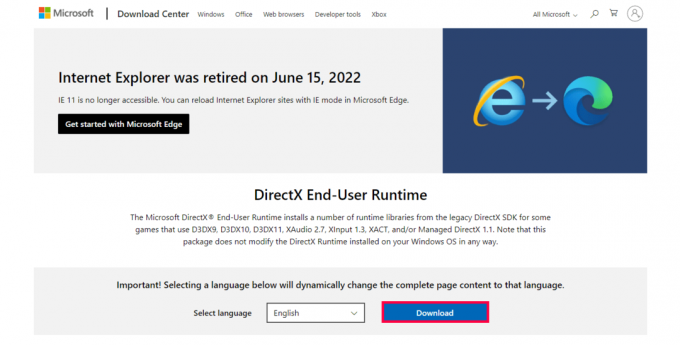
Futtassa a letöltött fájlt, és kövesse a képernyőn megjelenő utasításokat a DirectX legújabb verziójának telepítéséhez.
5. módszer: Frissítse a Windows rendszert
A Windows frissítése valóban segíthet olyan problémák megoldásában, mint a Just Cause 2 Fatal DirectX Error Code 3, mivel biztosítja, hogy operációs rendszere a legújabb rendszerfájlokkal, illesztőprogramokkal és biztonsággal legyen felszerelve frissítéseket. A Windows frissítése a következőképpen történik:
1. Nyissa meg a Rajt menüt, és keressen rá Frissítések keresése.
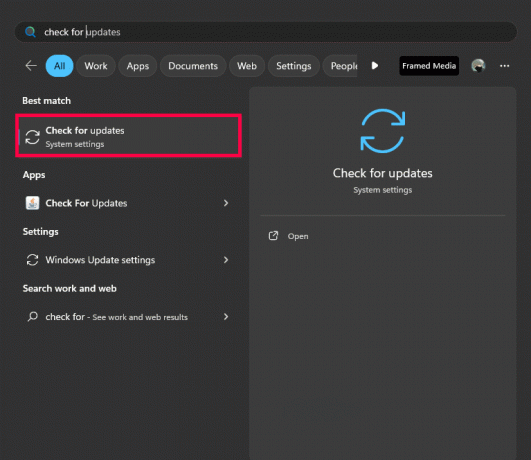
2. Ha elérhetők frissítések, kövesse a képernyőn megjelenő utasításokat Töltse le és telepítse az összeset.

A frissítések telepítése után fontos, hogy újraindítsa a számítógépet a módosítások hatékony alkalmazása érdekében.
6. módszer: Telepítse újra a DirectX-et
Egy másik megoldás a Fatal DirectX hibakód 3 Just Cause 2 javítására a Windows 10 rendszeren, ha újratelepíti a DirectX-et a számítógépére. Ezzel megszabadulhat a sérült fájloktól. Ennek érdekében kérjük, olvassa el az erre a célra szolgáló útmutatónkat A DirectX újratelepítése a Windows 10 rendszerben.

7. módszer: Frissítse a grafikus illesztőprogramokat
Az elavult grafikus illesztőprogramok DirectX hibákat okozhatnak, és néha a Windows frissítései nem tudták frissíteni a grafikus illesztőprogramokat a legújabb verzióra. Nak nek frissítse a grafikus illesztőprogramokat, látogasson el a grafikus kártya gyártójának (pl. NVIDIA, AMD) webhelyére, és töltse le az adott kártyához tartozó legújabb illesztőprogramokat.
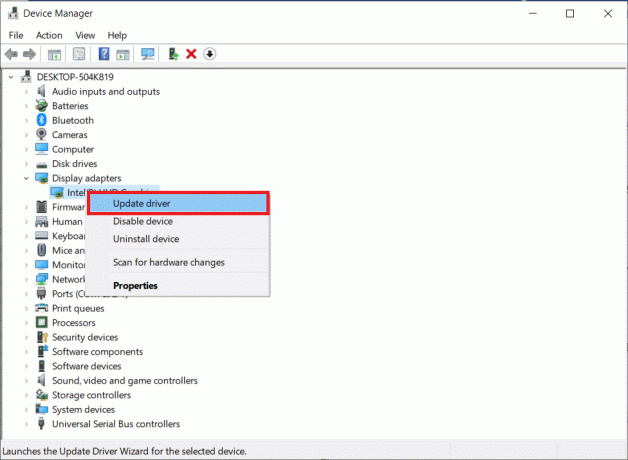
8. módszer: Telepítse újra a Just Cause 2-t
Végül megpróbálhatja újratelepíteni a játékot a számítógépére, hogy megkapja a Fatal DirectX 3-as hibakódot. Így teheti meg:
1. megnyomni a Windows kulcs, típus Kezelőpanel, és nyissa ki.
2. Kattintson Kategória nézet a jobb felső sarokban, majd válassza ki Távolítson el egy programot alatt Programok szakasz.
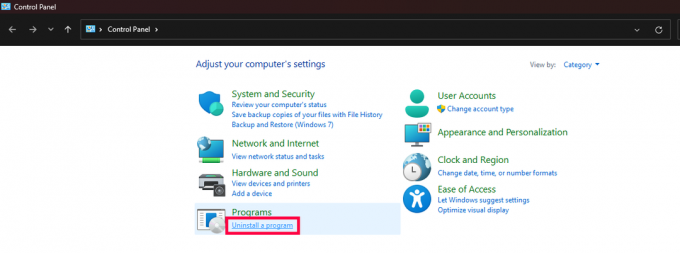
3. Keresse meg Csak mert 2 a listában.
4. Kattintson jobb gombbal a Just Cause 2-re, és válassza ki Eltávolítás menüből.

5. Várja meg, amíg a játék eltávolításra kerül, majd indítsa újra a számítógépet.
6. Ezt követően indítsa el a GőzAlkalmazás és telepítse újra a játékot.
Reméljük, hogy ez az útmutató segített Önnek javítsa ki a Just Cause 2 Fatal DirectX 3. kódot. Mondja el másoknak, hogy melyik módszer vált be Önnek. Ha azonban továbbra is küzd a problémával, ne habozzon megjegyzést írni alább.
Henry tapasztalt technológiai író, akinek szenvedélye az összetett technológiai témák elérhetővé tétele a mindennapi olvasók számára. A technológiai iparban szerzett több mint egy évtizedes tapasztalatával Henry megbízható információforrássá vált olvasói számára.


